Hvad du skal vide
- Start Shazam-appen, vælg et nummer, du vil identificere fra din musikapp, og tryk på knappen Shazam.
- Se sangens titel og info og tidligere Shazams fra My Music > Shazams på iOS og Shazam Library på Android.
Denne artikel forklarer, hvordan du bruger Shazam til at identificere musik, der afspilles på din mobilenhed i stedet for musik fra en ekstern kilde.
Instruktioner dækker iOS-versionen af Shazam og Shazam til Android.
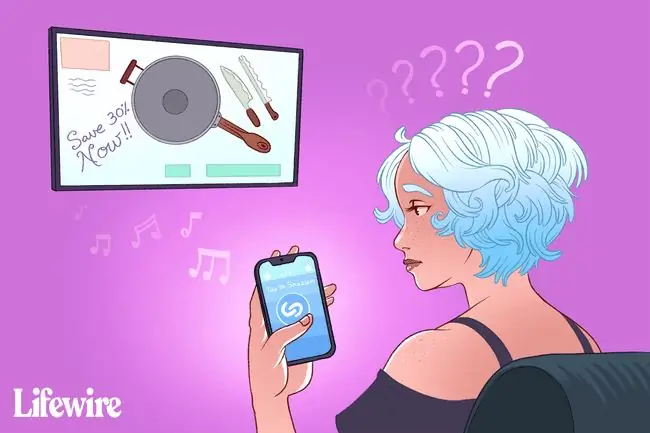
Brug Shazam til at identificere en sang, der afspilles på din enhed
Hvis du ikke har installeret denne gratis app, skal du først downloade den til dit operativsystem og starte den.
Shazam-appen skal køre i baggrunden, før du begynder at spille musik.
- Start Shazam-appen.
- Åbn din foretrukne musikapp, og vælg og afspil det ukendte spor, du vil have Shazam til at identificere. Til dette eksempel brugte vi RadioApp Pro, en app, der streamer jordbaserede radiostationer til din telefon.
-
Skift tilbage til Shazam-appen, og tryk på knappen Shazam. Efter et par sekunder bør du se oplysninger om sangens titel og kunstner.

Image -
Hvis du har en lydfil, der indeholder flere sange, skal du trykke på knappen Shazam, hver gang en ny sang begynder at spille.
Se og lyt til dine Shazams
Når du er færdig med at afspille de ukendte sange på din telefon, kan du se en liste over de numre, som appen har identificeret ved at se din Shazam-historie. Shazam-appen gemmer alle identificerede sangoplysninger i dit Shazam Library på Android og My Music > Shazams på iOS.
Vælg en sang fra din liste over identificerede sange for at høre nummeret i Apple Music Store. Du kan også streame hele sangen ved at bruge Spotify, Deezer eller YouTube Music på Android.
Hvis du vælger at streame identificerede numre ved hjælp af Spotify eller Deezer, skal de relevante apps installeres på din enhed.
Konfigurer Auto Shazam
Åbn og kør Shazam-appen for at identificere sange fra sag til sag. Hvis du gerne vil have Shazam til at lytte i baggrunden og bestemme, hvad den hører, skal du aktivere Auto Shazam.
- På iOS: Vælg ikonet Settings, og flyt kontakten til on-positionen ved siden af Shazam på app start. Alternativt kan du trykke længe på Shazam-ikonet for at tænde det.
- På Android: Vælg og hold Shazam appikonet, og tryk på Auto Shazam.
Tip til fejlfinding
Hvis du har problemer med at identificere sange, kan du prøve disse rettelser:
- Søg lydstyrken på din enhed: Nogle gange hører Shazam ikke en sang, der afspilles, hvis mikrofonen ikke opfanger lyden.
- Brug hovedtelefoner: En anden måde at løse problemet med, at Shazam ikke hører sange, er at bruge øretelefoner eller hovedtelefoner. Når du er tilsluttet, skal du holde øretelefonerne ved siden af din enheds mikrofon for at se, om det løser problemet. Du skal muligvis lege med lydstyrken for at få det korrekte niveau.
FAQ
Hvordan bruger jeg Shazam på Snapchat?
Shazam er indbygget i Snapchat, så du behøver ikke at downloade noget ekstra. For at identificere en sang, mens du er på Snapchat, skal du åbne og derefter trykke på Camera-skærmen og holde den nede. Shazam identificerer sangen, og du kan sende den som et øjeblik.
Hvordan bruger jeg Shazam på en iPhone?
Hvis du vil bruge Shazam på en iPhone, skal du downloade iOS Shazam-appen fra App Store. Åbn appen, og tryk på knappen Shazam for at identificere den musik, der spiller omkring dig. Shazam gemmer den identificerede musik i appens Min musik-sektion.
Hvordan føjer jeg Shazam til kontrolcenteret?
For at tilføje Shazam til din iPhones kontrolcenter skal du gå til Settings > Control Center og trykke på Add(plustegn) ved siden af Music Recognition For at identificere en sang, der afspilles, skal du åbne Kontrolcenter og trykke på knappen Music Recognition , som har Shazam's logo.






